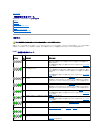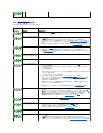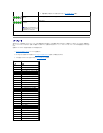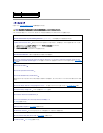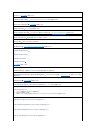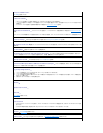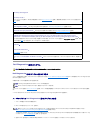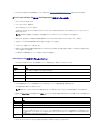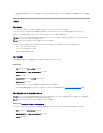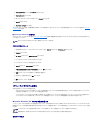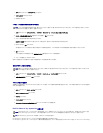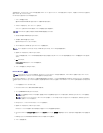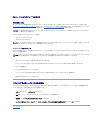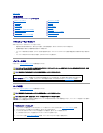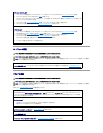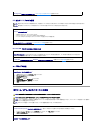5. テスト画面を閉じ、 Main Menu(メインメニュー)画面に戻ります。 Dell Diagnostics(診断)プログラムを終了して、コンピュータを再起動するには、Main Menu(メインメニュー)画面を閉じ
ます。
ドライバ
ドライバとは?
ドライバは、プリンタ、マウス、またはキーボードなどのデバイスを制御するプログラムです。 すべてのデバイスにドライバプログラムが必要です。
ドライバは、デバイスとそのデバイスを使用するプログラム間の通訳のような役目をします。 各デバイスは、そのデバイスのドライバだけが認識する専用のコマンドセットを持っています。
お使いのコンピュータには、出荷時に必要なドライバがプリインストールされているので、新たにインストールしたり設定する必要はありません。
キーボードドライバなど、ドライバの多くは Microsoft
®
Windows
®
オペレーティングシステムに付属しています。 以下の場合にドライバをインストールする必要があります。
l オペレーティングシステムをアップグレードした場合
l オペレーティングシステムを再インストールした場合
l 新しいデバイスを接続または取り付けた場合
ドライバの確認
デバイスで問題が発生した場合、ドライバが問題の原因でないかどうかを識別して、必要に応じてドライバをアップデートします。
Windows XP
1. スタート ボタンをクリックし、コントロールパネル をクリックします。
2. 作業する分野を選びます で、パフォーマンスとメンテナンス をクリックします。
3. システム をクリックします。
4. システムのプロパティ ウィンドウで、ハードウェア タブをクリックします。
5. デバイスマネージャ をクリックします。
6. 一覧をスクロールダウンし、デバイスアイコン上の感嘆符(! の付いた黄色の円)の付いたデバイスを探します。
デバイス名の横に感嘆符がある場合、ドライバの再インストールまたは新しいドライバのインストールが必要な場合があります(「ドライバとユーティリティの再インストール」を参照)。
ドライバおよびユーティリティの再インストール
Windows XP デバイスドライバのロールバックの使い方
ドライバをインストールまたはアップデートした後でコンピュータに問題が発生した場合は、Windows XP デバイスドライバのロールバックを使ってドライバを以前のバージョンに戻します。
1. スタート ボタンをクリックし、コントロールパネル をクリックします。
2. 作業する分野を選びます で、パフォーマンスとメンテナンス をクリックします。
3. システム をクリックします。
注意:
『
Drivers and Utilities CD
』
には、お使いのコンピュータに搭載されていないオペレーティングシステムのドライバも収録されている場合もあります。 インストールするソフトウェアがお
使いのオペレーティングシステムに対応していることを確認してください。
メモ: 『Drivers and Utilities CD』はオプションなので、同梱されていないコンピュータもあります。
注意: デルサポートウェブサイト support.jp.dell.com および 『Drivers and Utilities CD』では、Dell™コンピュータ用に承認されているドライバを提供しています。 その他の媒体から
ドライバをインストールする場合、お使いのコンピュータが適切に動作しないおそれがあります。
メモ: 『Drivers and Utilities CD』はオプションなので、同梱されていないコンピュータもあります。